Le Microsoft Desktop 1000 comprend à la fois une souris et un clavier sans fil, bien que les deux puissent être utilisés indépendamment l’un de l’autre. Un clavier sans fil vous permet d’éliminer une partie de l’encombrement de votre espace de travail en éliminant les fils, et il vous permet également d’utiliser votre clavier plus loin de l’ordinateur. Le clavier sans fil et la souris sans fil se connectent à votre ordinateur à l’aide d’un récepteur unique qui peut être connecté via un câble USB ou une connexion PS/2.
Insérez le disque d’installation du pilote de clavier inclus dans l’emballage d’origine du clavier dans le lecteur de CD ou de DVD de votre ordinateur. Cliquez sur « Installer » lorsque la boîte de lancement automatique apparaît. Suivez les instructions à l’écran pour terminer l’installation. Si vous y êtes invité, redémarrez votre ordinateur pour terminer l’installation.
Retournez le clavier et retirez le couvercle du compartiment des piles, qui se trouve dans la partie supérieure de l’arrière du clavier. Insérez les piles fournies avec le clavier, puis fermez le couvercle du compartiment des piles et retournez le clavier.
Placez le récepteur sur votre bureau à au moins huit pouces du clavier.
Connecter le récepteur à l’ordinateur à l’aide de la connexion PS/2 ou de la connexion USB, puis retirer le clavier existant. Si vous utilisez la connexion PS/2 pour connecter le clavier à l’ordinateur, ou si le clavier existant utilise la connexion PS/2, éteignez l’ordinateur avant l’installation, le retrait ou les deux. L’ordinateur n’a pas besoin d’être éteint lors de l’utilisation d’une connexion USB.
Ajustez les paramètres des touches personnalisées du clavier à l’aide du logiciel IntelliType Pro qui a été installé avec les pilotes de clavier. Pour accéder au logiciel, ouvrez le menu « Démarrer » et cliquez sur « Tous les programmes ». Ouvrez le dossier « Microsoft Keyboard », puis cliquez sur l’icône « Microsoft Keyboard ».
Cliquez sur l’onglet « Key Settings » dans les paramètres du clavier. Sélectionnez la clé que vous souhaitez modifier, puis sélectionnez le programme que vous souhaitez associer à la clé. Lorsque vous avez terminé, cliquez sur « Appliquer » pour enregistrer vos modifications, puis cliquez sur « OK » pour fermer la fenêtre.

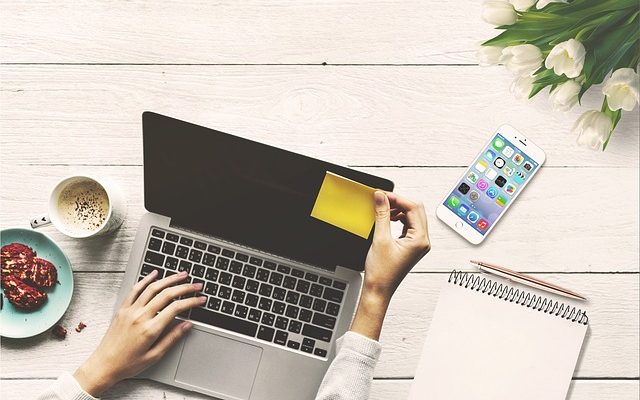
Laisser un commentaire